- A+
PPT如何输入反白显示的数字?当我们在PPT文档的编辑中,一般会给文档添加序号,今天小编将教大家输入一种更加新颖的序号列表的时候,那就是使用反白显示的数字,话不多说,我们来看看具体的操作吧。
具体操作如下:
1、打开PPT,建立空白演示文稿。
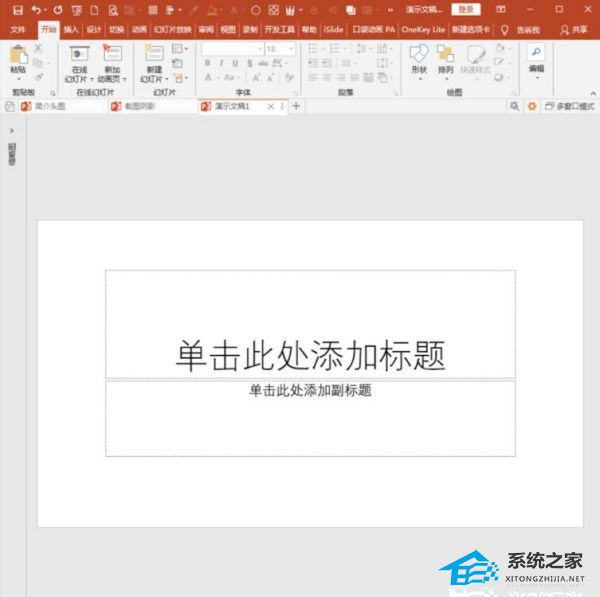
2、插入文本框,输入多条文字内容。
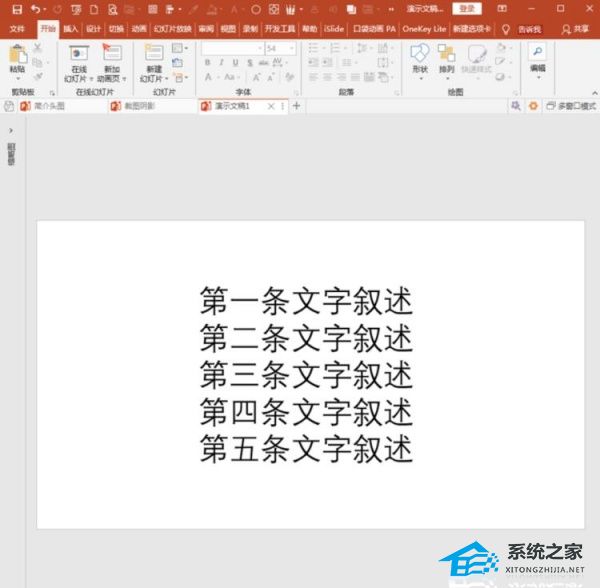
3、如果给各条内容添加传统的数字序号,则得到的效果如下图所示,显得平庸。
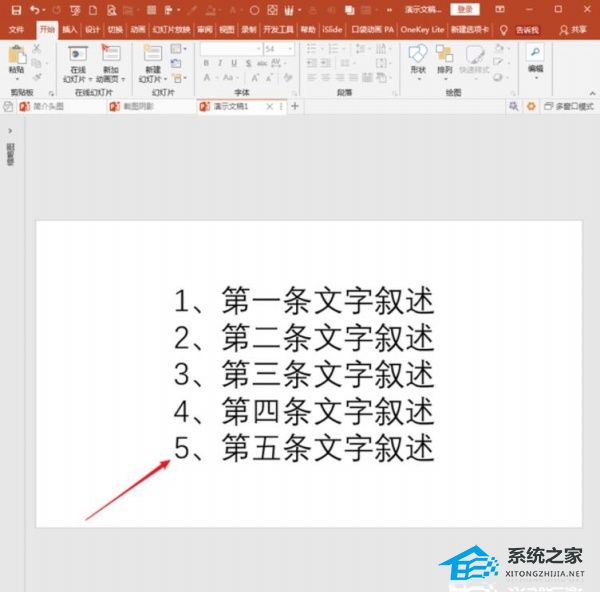
4、接下来,把数字序号全部换成反白显示的数字。光标置于文本框中,点击插入符号。
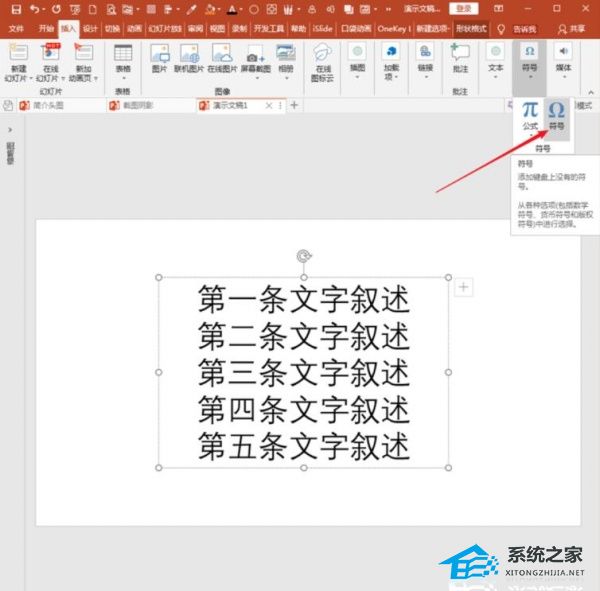
5、在打开的符号窗口中,字体选择Wingdings2,则在符号列表中就有现成的反白显示的数字序号,选择后点击插入。
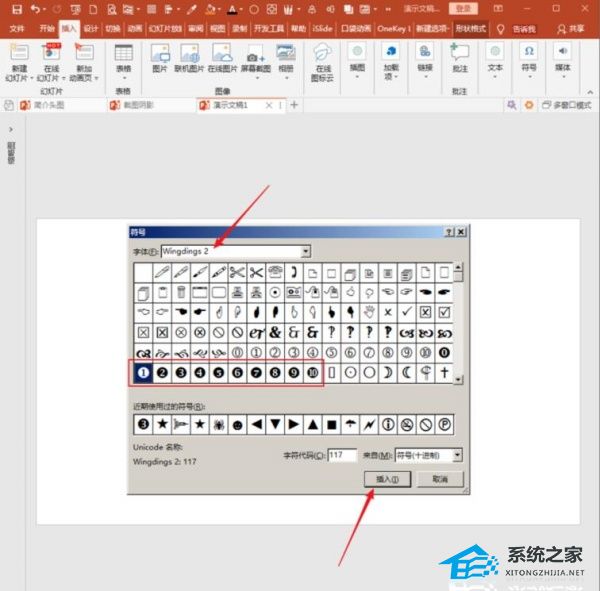
6、这样,就得到了反白显示的数字作为文字序号。
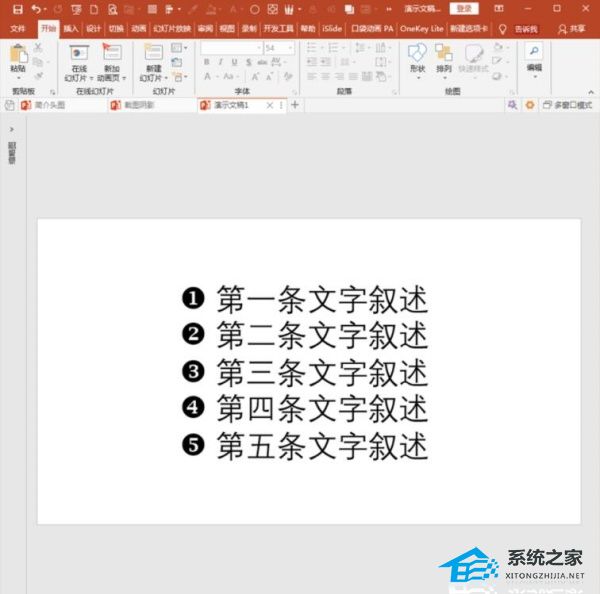
7、再给序号设置不同的颜色,则得到的列表效果就更加美观而新颖了。
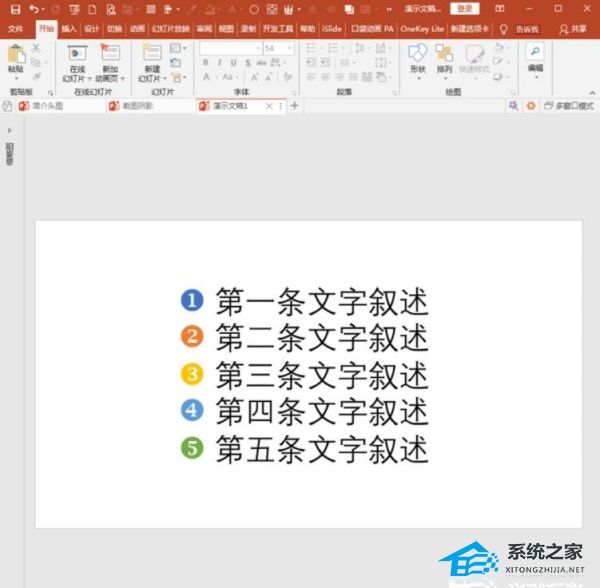
希望本文对遇到此故障的朋友有所帮助,如有需要可以在下方留言,进行互动,或者留下您的联系方式,方便沟通交流。欢迎大家分享经典维修案例,软件使用教程技巧等,投稿邮箱:smailmeng2018@163.com.斯维智能科技@恩腾技术圈 WWW.RVIBO.COM.
- 扫一扫关注抖音
-

- 扫一扫关注我们
-


![[系统教程]Win11死亡空间2闪退怎么办?Win11玩死亡空间2闪退解决方法教学](https://www.rvibo.com/wp-content/themes/begin/img/loading.png)

